Añadir usuarios invitados en masa
En lugar de añadir usuarios a ZTNA de forma individual, puede añadirlos en masa mediante un archivo CSV.
Para añadir usuarios invitados en masa, haga lo siguiente:
-
En el panel de control de Microsoft Entra ID (Azure AD), haga clic en Usuarios.
-
Haga clic en Nuevo usuario invitado.

-
En el cuadro *de diálogo *Nuevo usuario, seleccione Invitar a usuario y haga clic en Quiero invitar a usuarios invitados en masa.
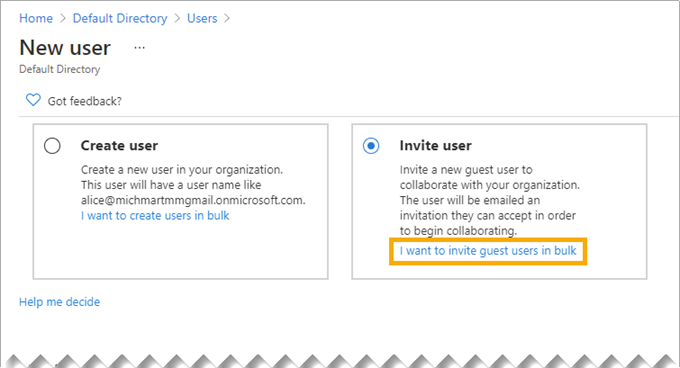
-
En la pantalla Invitar a usuarios en masa, haga clic en Descargar para descargar la plantilla CSV.
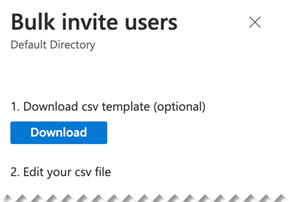
-
En la plantilla, haga lo siguiente:
- Añada el nombre de usuario y la dirección de correo electrónico de cada usuario.
- En Redirection url, introduzca la URL a la que se dirigirá a los usuarios invitados cuando acepten la invitación. Introduzca el FQDN de la puerta de enlace ZTNA si desea dirigirlos al portal de usuario de ZTNA.
- En Send invitation message, escriba TRUE si desea añadir un mensaje personalizado.
- Introduzca el mensaje personalizado si es necesario.
- Asegúrese de guardar el archivo en formato CSV.

-
En la pantalla Invitar a usuarios en masa, introduzca el nombre del archivo CSV y cárguelo.
Cuando el archivo se haya cargado y validado, haga clic en Enviar. La invitación se envía a todos los usuarios del archivo CSV al mismo tiempo.
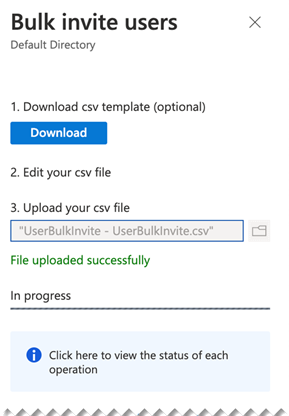
-
Ahora debe añadir los nuevos usuarios a un grupo. En el panel de control de Microsoft Entra ID (Azure AD), vaya a Grupos. Seleccione el grupo que ha creado para los usuarios invitados y haga lo siguiente:
- Haga clic en Agregar miembros.
- Busque los usuarios que ha añadido en masa y haga clic en ellos.
- Cuando termine, haga clic en Seleccionar.
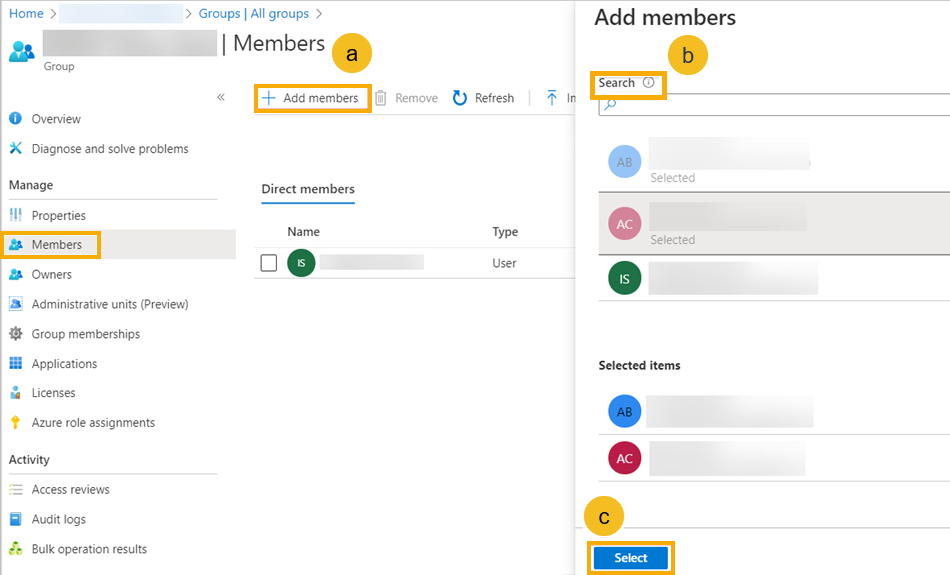
Nota
Asegúrese de que el grupo de usuarios invitados está sincronizado con Sophos Central.
-
Cada usuario recibe una invitación por correo electrónico en su bandeja de entrada. Hace clic en Aceptar invitación e inicia sesión en Microsoft con las credenciales que utiliza en su propia organización, como se describe en Añadir usuarios invitados.
El usuario se dirige a la dirección URL de redirección especificada. Si esa dirección URL es el FQDN de la puerta de enlace ZTNA, el usuario verá el portal de usuario de ZTNA.
Ahora puede acceder a las aplicaciones asignadas a su grupo de usuarios.
Si desea invitar a más usuarios, crear usuarios o eliminar usuarios en masa, vaya a la pantalla Usuarios de Microsoft Entra (Azure) y haga clic en Operaciones masivas.